ここでは、Mac の標準メーラー「メール」を使った、Exchangeでの設定方法を説明します。
※この設定は、MacOS10.14 Mojave 以降対応しています。
※ここでは、MacOS Big Sur (バージョン11)のメールの画面を使って説明しています。(2022/08/23作成)
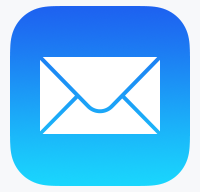 メール(Mail)の設定方法
メール(Mail)の設定方法
- [メール]を起動します。
- 初めて[メール]を起動すると、以下の画面が表示されます。
[Microsoft Exchange]を選択し、[続ける]をクリックします。
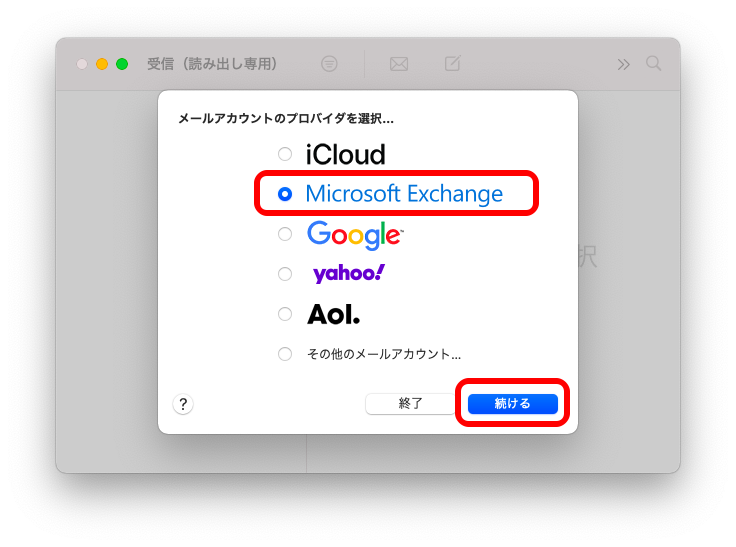
- すでに他のメールアカウントを作成している場合
「メール」メニューより[アカウントを追加]をクリックします。その後、[Microsoft Exchange]-[続ける]をクリックします。
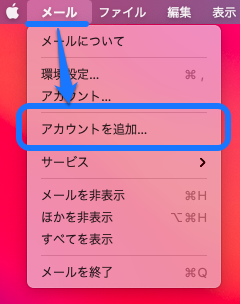
- 名前と 広大のメールアドレス を入力し、[サインイン]をクリックします。
| 名前 | あなたのお名前 |
| メールアドレス | ********@hiroshima-u.ac.jp(広大メールアドレス) |
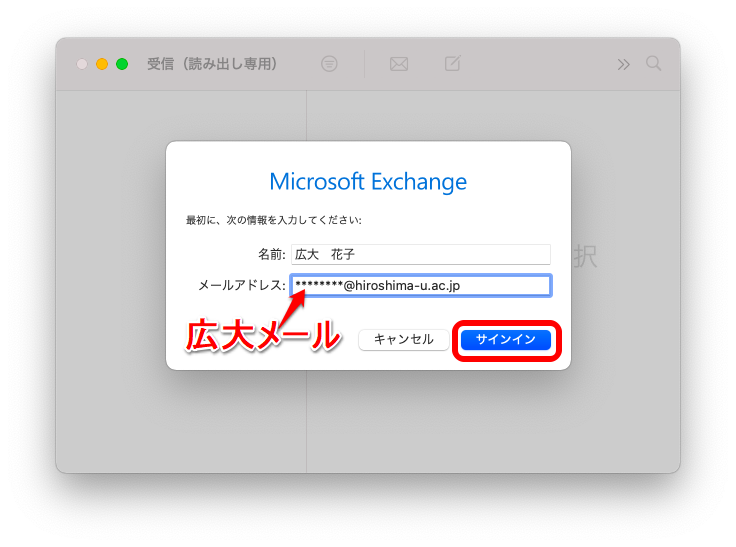
- 「Microsoft で Exchange アカウントにサインインしますか?」と表示さますので、[サインイン]をクリックします。
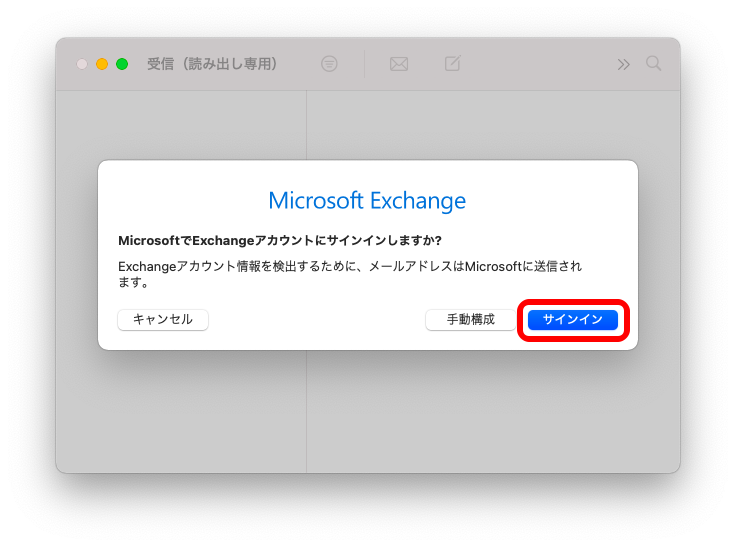
- メールアドレスを変更している場合
広大のメールアドレスを「IMCアカウント@」ではなく「9文字以上の文字列@」に変更している場合は、以下のサインインする画面が再度表示されます。@マークより前を「IMCアカウント」に書き換えて「次へ」をクリックしてください。
※IMCアカウントがわからない場合は、利用登録システム に広大IDでログインして、ご確認ください。(例:学生は、学生番号(広大ID) B22***の場合、アカウント名は、b22*** です。最初のアルファベットが小文字の学生番号になります。教職員は、職員番号ではありません。) ※画像をクリックすると大きくなります
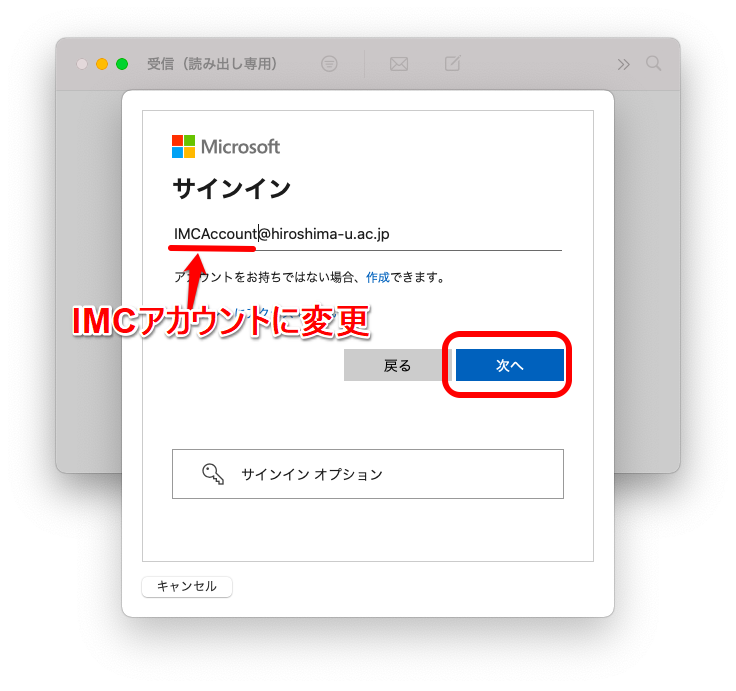 |
- 広大パスワードを入力し「サインイン」をクリックします。
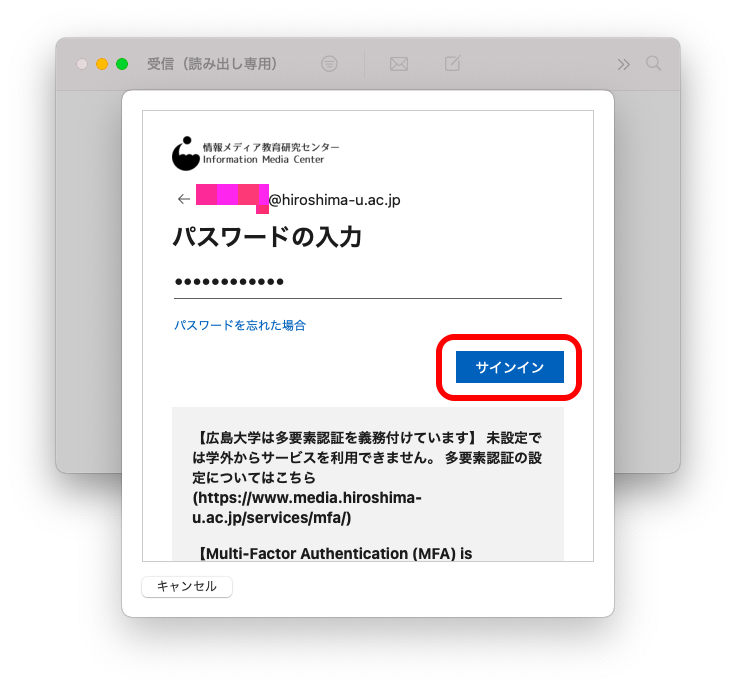
- 学内ネットワークだと関係ありませんが、多要素認証を設定しており、学外のネットワークに接続していたら、2要素目を聞いてきます。それぞれ登録した機器で認証します。(以下はスマホの画面ですが、携帯や固定電話の方は、各自の認証方法で認証してください)
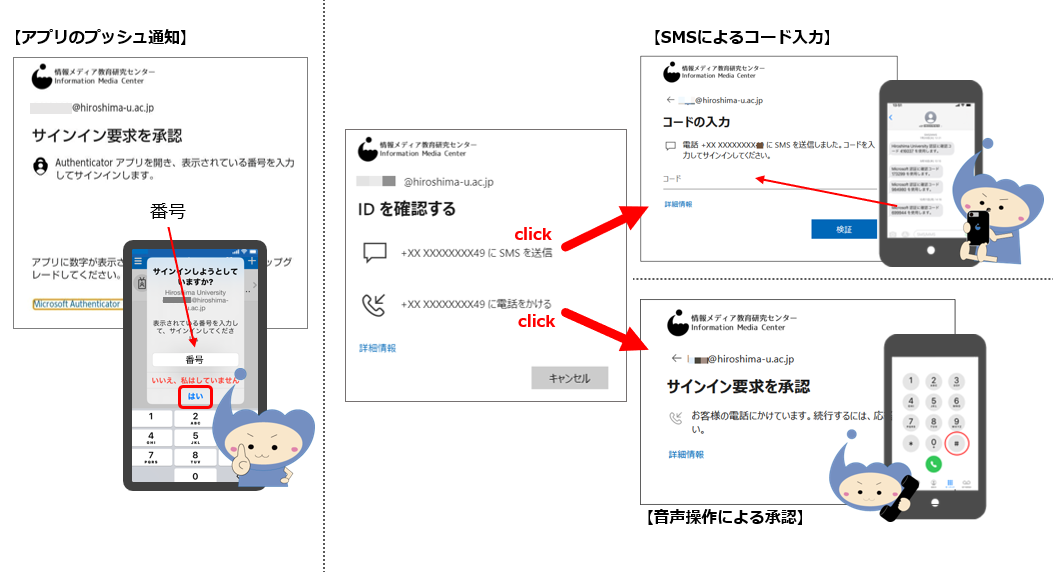
- 同期したいアプリケーションの選択画面が表示されます。「メール」にチェックが入った状態にし、「完了」をクリックします。(必要なアプリケーションがあればチェックを入れてください)
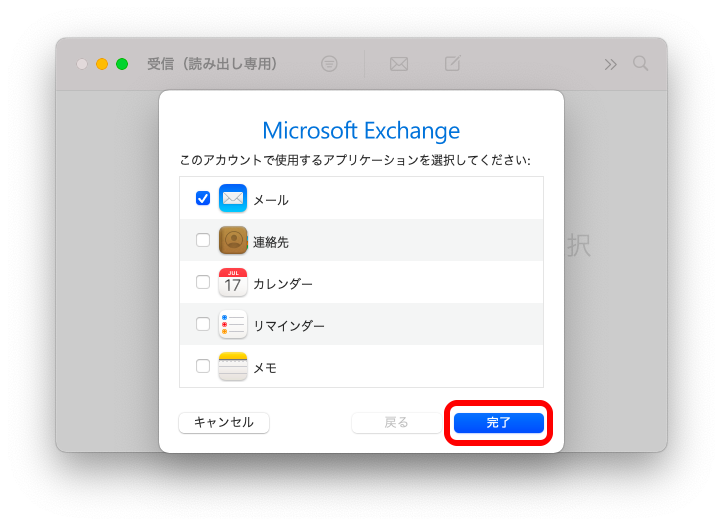
以上で設定は完了です。
参考
メール送信時の表示名(差出人)の変更方法
差出人の変更は メディアセンター利用登録システム で行います。設定方法は、以下のFAQでご確認ください。
